「もしもアフィリエイト」を始めてまずやりたいことと言えば、「かんたんリンク」の設定でしょう。
「かんたんリンク」は、Amazonや楽天、Yahoo!への商品リンク(アフィリエイトリンク)がまとめてカードとして表示できるという優れものです。
■かんたんリンクの例↓
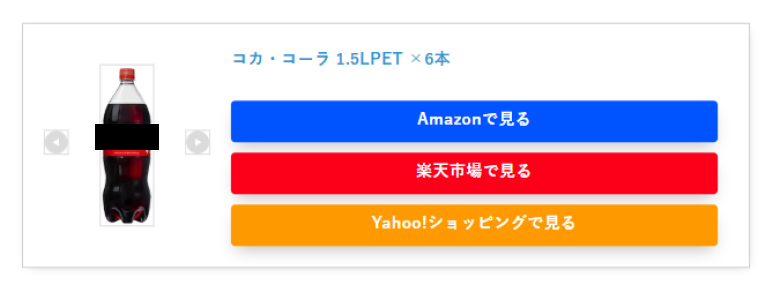
見た目はCocoonのブログカードに似ており、名前のとおり設定も簡単です。
そこで今回は、もしもアフィリエイトの「かんたんリンク」の設定方法(使い方、貼り方)について紹介します。※テーマはCocoon使用。
かんたんリンク設定前に、Amazon・楽天・Yahoo!との提携方法

もしもアフィリエイトの「かんたんリンク」を設定するためには、
「かんたんリンク」の設定前に、Amazon・楽天・Yahoo!などと提携しておく必要があります。
(提携したい会社に申請して、提携する必要があります。)
Amazonは審査に少し時間がかかりますが、楽天とYahoo!は審査なしでボタンを押すだけですぐに提携開始できますので、とても簡単です。
提携手順は、下記のとおりです。
【提携手順】
①まずは、もしもアフィリエイトのトップページにある「かんたんリンク」をクリック。

②かんたんリンクのページが出てきたら、下のほうにある「対応プロモーション」から、提携したい会社をクリック。
(※提携したい会社のみでもよいため、利用したい会社の提携手続きをしましょう。)

③提携したい会社のバナーをクリックすると、それぞれのプロモーションページが出てきますので、内容を確認したら、右側にある「提携申請する」をクリック。
これで申請は完了です。
審査結果は、登録しているメールアドレスに送られてきますので、提携完了の通知が来たら、かんたんリンクの利用を始めることができます。
【審査結果はいつ届く?】↓
◎筆者の場合、Yahoo!は即日、楽天は翌日、Amazonは翌々日に提携完了のメールが届きました。

※申請中の場合は「申請中」、提携が完了したら「提携中」と表示されています。
【Cocoon】もしもアフィリエイト「かんたんリンク」設定方法(使い方、貼り方)

それでは、もしもアフィリエイトの「かんたんリンク」の設定方法(使い方、貼り方)について説明していきます。※テーマはCocoon使用。
手順は下記のとおりです。
- もしもアフィリエイト内の「かんたんリンク」からコード作成・コピー
- WordPress投稿画面で「かんたんリンク」設定(コード挿入)
もしもアフィリエイト「かんたんリンク」でコード作成・コピー
まずは、もしもアフィリエイトのサイト内で「かんたんリンク」の商品コードを作成します。
①もしもアフィリエイトにログインし、トップページにある「かんたんリンク」をクリック。
②かんたんリンクのページが出てきたら、検索窓に、商品のURLまたは、商品名を入力。
虫眼鏡マークをクリックすると、該当する商品が検索結果に表示されます。
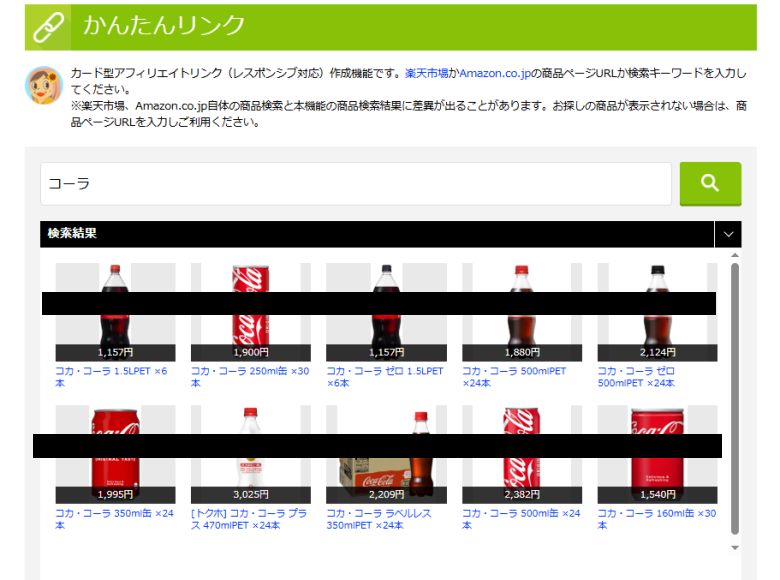
※商品がない場合には、商品が出てきません。
※商品名で検索した場合は、目的の商品をクリックしましょう。
③目的の商品を選ぶと、PCとスマホで表示されるプレビューが出てきますので、リンク先や見た目、記載内容を確認しましょう。

※鉛筆マークを押すと、提携先の変更や、文章やボタンの色などが編集できます。
※カードの大きさ(画像表示サイズ)は、「大」「中」「小」が選べます。
④WordPressを使用している場合は、プレビューの下の「HTMLソース(メディア掲載用)」内にある「HTMLソースを1行にする(WordPress対応)」にチェックを入れます。

これは、コードに余計な空白を作らないようにするものです。
チェックを入れたら、右にある「全文コピー」をクリックし、コードをコピーします。
WordPress投稿画面で「かんたんリンク」設定(コード挿入)
かんたんリンクの商品コードの作成とコピーが終わったら、WordPressの投稿画面(かんたんリンクを挿入するページ)で、コピーしたコードを挿入します。
ブロックエディターの場合
【ブロックエディターの場合】
WordPressの投稿画面を開いたら、左上の「+」マーク内にある「カスタムHTML」をクリック。
※他にも方法はありますが、この方法が一番シンプルです。

下記が表示されますので、「HTMLを入力…」のところにコードを張り付けます。
(マウス右クリックで「貼り付け」をクリック。)


その後、「プレビュー」を押すと、実際に表示されるリンクが確認できます。
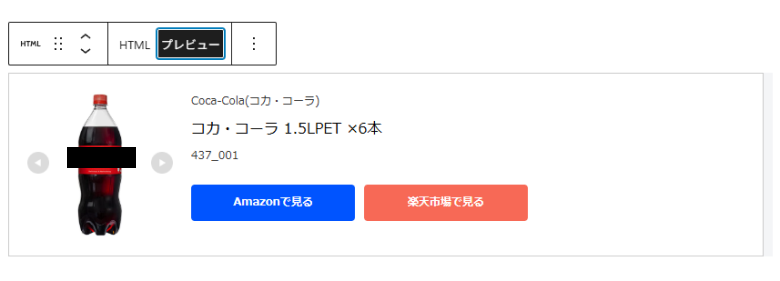
※↑画像は2社のみ使用したバージョン。
これでブロックエディターでの「かんたんリンク」の設定は完了です。
クラシックエディターの場合
【クラシックエディター(旧エディター)の場合】
WordPressの投稿画面を開いたら、右上にある「コード」をクリック。
※これでコード表示(コードの編集画面)に切り替わります。

かんたんリンクを挿入したい場所に、コピーしたコードをそのまま貼り付け。
(マウス右クリックで「貼り付け」をクリック。)
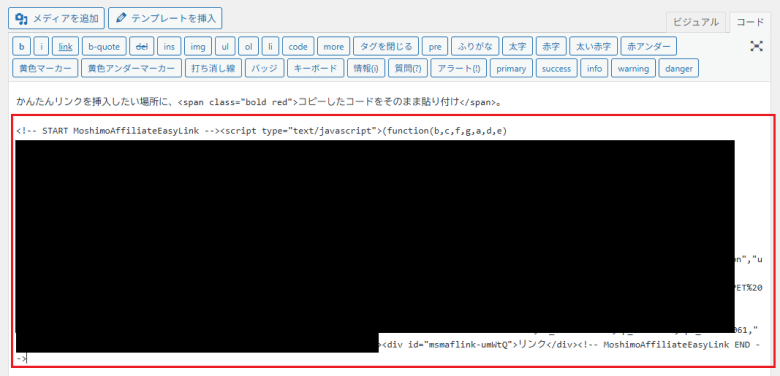
張り付け後、「ビジュアル」モードに戻すと、下記のようなリンクが表示されています。

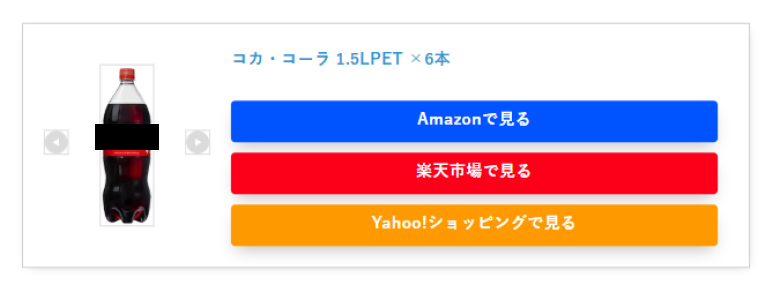
これで、クラシックエディターでの「かんたんリンク」の設定は完了です。
まとめ

今回は、もしもアフィリエイトの「かんたんリンク」の設定方法(Cocoon使用)について紹介しました。
もしもアフィリエイトの「かんたんリンク」は、初心者でも使いやすいとても便利な機能です。
今回のやり方は「Cocoonの場合」として紹介しましたが、他もだいたい同じになると思います。
なお、Cocoonにはアフィリエイトをする場合、「API設定」をする機能がありますが、CocoonのHPページを見たところ、もしもアフィリエイトのかんたんリンクの場合はコードを張り付ける以外、特に何もしなくてよいようです。
そのあたりの詳細が気になる方は、下記Cocoonのホームページを確認してみてください。







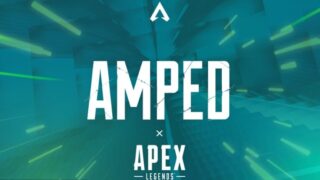
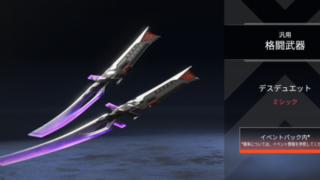
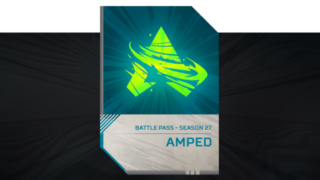









コメント